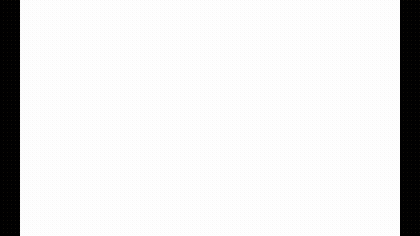Haben Sie jemals das Gefühl, dass Sie viel zu viel Zeit damit verbringen, immer wieder dieselben Updates in Slack zu senden?
Wenn Sie Projektmanager, Teamleiter, Betriebsprofi oder Marketingexperte sind, wissen Sie, wie schnell manuelle Slack-Nachrichten Ihren Tag füllen können.
Die gute Nachricht: Die Automatisierung von Slack-Nachrichten ist nicht nur möglich, sondern auch überraschend einfach.
Ob Sie Erinnerungen planen, wiederkehrende Updates senden oder Slack mit Ihren bevorzugten Tools (wie ClickUp!) verbinden möchten – dieser Leitfaden führt Sie durch alle Optionen.
Machen Sie Ihr digitales Leben mit einigen Slack-Hacks viel einfacher.
🌟 Vorgestellte Vorlage
Sie suchen nach einer besseren Möglichkeit, die Chats Ihres Teams zu organisieren? Die ClickUp-Vorlage für Sofortnachrichten ist genau das Richtige für Sie! Sie fasst alle arbeitsbezogenen Sofortnachrichten an einem übersichtlichen Ort zusammen, sodass Sie wichtige Unterhaltungen (oder zufällige „Hast du mal kurz Zeit?“-Nachrichten) nie aus den Augen verlieren.
Mit benutzerdefinierten Status und Feldern kannst du ganz einfach erkennen, was deine Aufmerksamkeit erfordert, Antworten priorisieren und dein Team synchronisieren, ohne dass Chaos entsteht. Das ist perfekt für alle, die schnellere Antworten und reibungslosere Teamarbeit an einem Ort wünschen.
Integrierte Möglichkeiten zur Automatisierung von Slack-Nachrichten
Bevor Sie sich kopfüber in ausgefallene Integrationen oder Slack-Alternativen stürzen, schauen wir uns doch einmal an, was Slack nativ innerhalb der Anwendung leisten kann.
1. Nachrichten in Slack planen

Haben Sie schon einmal um Mitternacht eine Nachricht verfasst, Ihr Team aber erst am nächsten Morgen benachrichtigen wollen? Mit der integrierten Zeitplanungsfunktion von Slack können Sie Nachrichten jetzt schreiben und später versenden.
So geht's:
- Geben Sie Ihre Nachricht in einen beliebigen Slack-Kanal oder eine Direktnachricht ein
- Klicken Sie auf den kleinen Pfeil neben der Schaltfläche „Senden“
- Wählen Sie Datum und Uhrzeit
- Erledigt! Slack übermittelt Ihre Nachricht zum perfekten Zeitpunkt
🌻 Perfekt für: Ankündigungen, Erinnerungen oder alles, was Sie zum richtigen Zeitpunkt versenden möchten. Es geht darum, eine gute Slack-Etikette zu wahren, Leute!
2. Verwenden Sie Slackbot für einfache Automatisierung
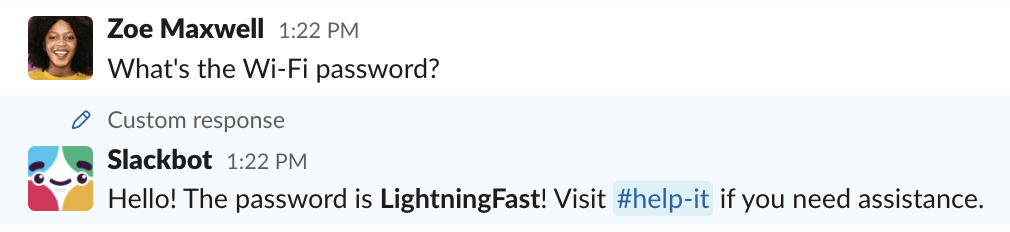
Slackbot ist wie Ihr persönlicher Assistent in Slack. Sie können benutzerdefinierte Antworten auf Schlüsselwörter oder Phrasen einrichten.
Beispiel:
Geben Sie „Hilfe beim Speichern des WLAN-Passworts“ ein, und Slackbot antwortet mit den von Ihnen festgelegten Infos.
So richten Sie es ein:
- Gehe zu den Einstellungen deines Workspace
- „ Slackbot anpassen “ finden
- Fügen Sie Ihre Auslöser und Antworten hinzu
🌻 Ideal für: Asynchrone Kommunikation, wie FAQs, Onboarding oder schnelle Infos, die Ihr Team ständig benötigt.
💡 Seitenleiste: Was ist Slack KI?
Die KI von Slack ist wie Ihr persönlicher Assistent in Slack – sie kann lange Threads schnell zusammenfassen, zu erledigende Elemente hervorheben und Ihnen mit einer intelligenteren Suche helfen, genau das zu finden, wonach Sie suchen.
Slack ist zwar ideal für die Organisation von Informationen, aber Slack AI automatisiert nicht das Senden von Nachrichten oder die Ausführung von Workflows. Für eine echte Automatisierung sollten Sie weiterhin den Workflow Builder, Tools von Drittanbietern oder ClickUp verwenden.
3. Wiederkehrende Erinnerungen mit /remind festlegen

Müssen Sie Ihr Team jeden Monday daran erinnern, etwas zu erledigen? Der Befehl /remind von Slack ist Ihr Freund.
So funktioniert es:
- Geben Sie /remind [@jemand oder #Kanal] [was] [wann] ein
- Beispiel: /remind #marketing Standup jeden Werktag um 10 Uhr
Slack kümmert sich um den Rest – Sie brauchen keine Notizen mehr.
🌻Eignet sich gut für: Dateien senden, Überprüfungen oder Aufgaben rechtzeitig abschließen oder sogar innerhalb eines bestimmten Zeitraums auf Nachrichten antworten.
➡️ Weiterlesen: So organisieren Sie Slack-Kanäle bei der Arbeit
Erweiterte Automatisierung von Slack-Nachrichten mit Tools
Benötigen Sie mehr Munition für Ihre erweiterten Workflows? Werfen wir einen Blick auf die zweite Stufe der Automatisierung in Slack.
Mit diesen Tools können Sie Slack-Nachrichten basierend auf Auslösern, Workflows und Integrationen automatisieren.
1. Verwenden Sie die Integration von ClickUp und Slack
Wenn Sie bereits ClickUp für das Projektmanagement verwenden, ist diese Integration von ClickUp und Slack ein echter Game-Changer.
Was Sie tun können:
- Erhalten Sie automatische Slack-Updates, wenn Aufgaben in ClickUp erstellt, aktualisiert oder abgeschlossen werden
- Erstellen Sie ClickUp-Aufgaben direkt aus Slack-Nachrichten (kein Wechseln zwischen Registerkarten mehr!)
- Verwalten und aktualisieren Sie Aufgaben direkt in Slack – weisen Sie Aufgaben zu, kommentieren Sie sie oder ändern Sie ihren Status, ohne den Chat zu verlassen
So richten Sie es ein:
- Gehen Sie in ClickUp zu „Integrationen“ und wählen Sie Slack aus
- Befolgen Sie die Anweisungen, um Ihren Workspace zu verbinden
- Passen Sie an, welche Benachrichtigungen und Aktionen Sie erhalten möchten
Jetzt bleibt die Kommunikation in Ihrem Team reibungslos – ohne dass Sie einen Finger rühren müssen.
💟 Bonus: Mit benutzerdefinierten Slackbot-Antworten bringst du mehr Spaß in deinen Slack-Workspace! Du kannst Slackbot so einstellen, dass er mit Witzen, Memes oder Insider-Referenzen antwortet, wenn jemand einen bestimmten Ausdruck eingibt, z. B. auf „Ich brauche Motivation“ mit „Du schaffst das! 💪🔥“. Das ist eine großartige Möglichkeit, die Moral im Team hoch zu halten und deinen täglichen Chats ein wenig Persönlichkeit zu verleihen.
2. Verwenden Sie Workflow-Tools wie Zapier oder Make
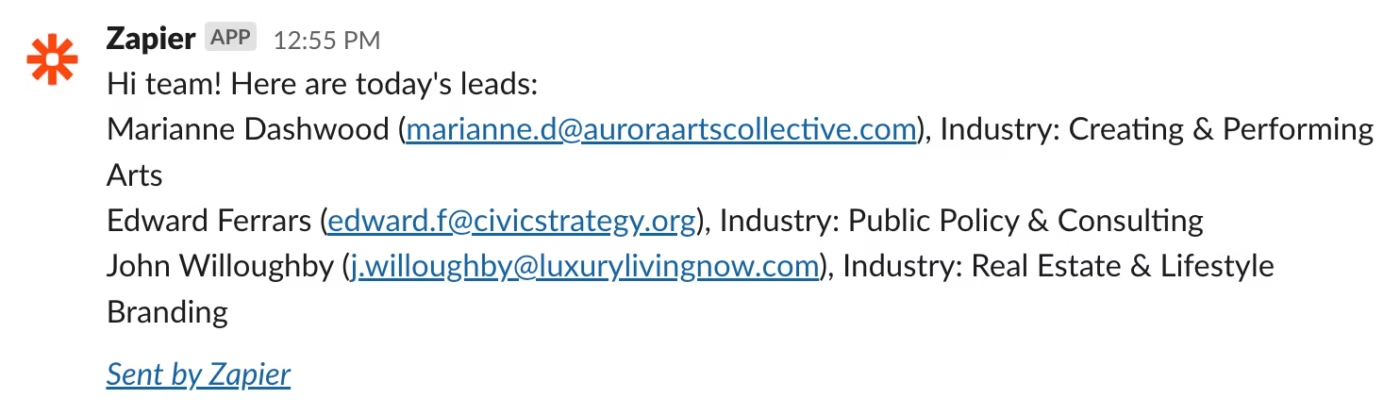
Möchten Sie Slack mit Hunderten anderer Apps verbinden? Zapier und Make (ehemals Integromat) sind Ihre besten Freunde.
Beispiele:
- Senden Sie automatisch eine Slack-Nachricht, wenn ein neuer Lead zu Ihrem CRM hinzugefügt wird
- Veröffentlichen Sie eine tägliche Zusammenfassung aus Google Tabellen in einem Slack-Kanal
- Benachrichtigen Sie Ihr Team in Slack, wenn ein Formular gesendet wurde
So fangen Sie an:
- Registrieren Sie sich für Zapier oder Make
- Wählen Sie Slack als Ihre Aktions-App
- Legen Sie Ihren Auslöser fest (z. B. „neue Aufgabe in ClickUp“ oder „neue Zeile in Google Tabellen“)
- Passen Sie Ihre Nachrichten und Kanäle an
📮ClickUp Insight: 92 % der Mitarbeiter verwenden uneinheitliche Methoden zur Nachverfolgung von Aktionselementen, was zu verpassten Entscheidungen und verzögerter Ausführung führt.
Ob Sie nun Notizen versenden oder Tabellen verwenden, der Prozess ist oft unübersichtlich und ineffizient. Die Aufgabenmanagement-Lösung von ClickUp sorgt für eine nahtlose Umwandlung von Unterhaltungen in Aufgaben, sodass Ihr Team schnell handeln und auf dem Laufenden bleiben kann.
3. Verwenden Sie Slack Workflows (den nativen Builder von Slack)
Mit dem Workflow Builder von Slack können Sie mehrstufige Prozesse direkt in Slack automatisieren. Das Beste daran? Mit den gebrauchsfertigen Vorlagen wird der Workflow von Anfang bis Ende ausgeführt.
Was Sie automatisieren können:
- Willkommensnachrichten für neue Mitglieder eines Channels
- Tägliche Erinnerungen zum StandUp
- Feedback oder Anfragen über Formulare sammeln
So funktioniert es:
- Klicken Sie auf den Namen Ihres Workspace > Tools > Workflow Builder
- Wählen Sie eine Vorlage oder beginnen Sie ganz von vorne
- Legen Sie Auslöser, Aktionen und Nachrichten fest
Anwendungsfälle für die Automatisierung von Slack-Nachrichten
Jetzt kommt das Beste. Wenn Sie ein Team leiten, wissen Sie, wie nervig es ist, sich ständig wiederholen zu müssen. So nutzen echte Teams die Automatisierung von Slack, um sich das Leben zu erleichtern:
- *„Hey, es ist Zeit für das Standup!“ – ohne dass Sie sich ständig wiederholen müssen: Automatisieren Sie tägliche Erinnerungen an das Standup, damit Ihr Team pünktlich um 10:00 Uhr eine freundliche Erinnerung erhält, selbst wenn Sie im Stau stecken oder gerade telefonieren
- Sofortige Feier von Meilensteinen im Projekt: Wenn Ihr Team ein Feature fertigstellt oder ein Verkaufsziel erreicht, kann eine automatisierte Slack-Nachricht in #wins erscheinen und alle Beteiligten mit einem Tag versehen. Keine Momente mehr, in denen man sich fragt: „Hat das jemand dem Team gesagt?“
- Persönliches Onboarding (ohne manuellen Aufwand): Ein neuer Mitarbeiter kommt hinzu? Lösen Sie eine Willkommensnachricht mit Links zu Onboarding-Dokumenten, Einführungsvideos und sogar einer Direktnachricht „Lerne deinen Buddy kennen“ aus, damit sich jeder neue Teamkollege willkommen fühlt, auch wenn Sie im Urlaub sind
- Deadline-Countdowns, die wirklich beachtet werden: Anstatt still und leise eine Tabelle zu aktualisieren, richten Sie eine automatische Slack-Benachrichtigung ein, die im richtigen Kanal zur richtigen Zeit lautet: „Hey, der Bericht für das 3. Quartal ist in 2 Tagen fällig – brauchst du noch etwas?“
- Support-Ticket-Feuerwehreinsätze ohne Chaos: Wenn ein Support-Ticket mit hoher Priorität eingeht, benachrichtigt Slack automatisch die richtigen Personen (nicht nur das gesamte Unternehmen), damit nichts übersehen wird
- Wiederkehrende Check-ins, die nicht roboterhaft wirken: Automatisieren Sie eine wöchentliche Umfrage in Slack mit der Frage „Wie kommt ihr mit der Workload zurecht?“, damit Sie Burnouts erkennen, bevor sie auftreten
Die goldene Regel? Wenn Sie jemals gedacht haben: „Habe ich das nicht gerade erst gestern gesagt?“, ist es wahrscheinlich Zeit für Automatisierung.
Einschränkungen bei der Verwendung von Slack für die Kommunikation
Slack ist ein Lebensretter für schnelle Chats und GIF-Kriege, aber das Projektmanagement in Slack hat einige Macken, die Sie zur Verzweiflung bringen können:
- Wichtige Dinge gehen beim Scrollen verloren: Sie veröffentlichen ein wichtiges Update, aber wenn Ihr Team Slack überprüft, ist es unter Memes, Mittagessenplänen und einem Dutzend „schneller Fragen” begraben. Viel Glück beim späteren Auffinden
- Sie können eine Nachricht planen, aber keine Unterhaltung: Müssen Sie eine Reihe von Erinnerungen senden oder jemanden nur benachrichtigen, wenn eine Aufgabe nicht erledigt wurde? Die integrierten Tools von Slack können diese Art von Logik nicht verarbeiten – Sie müssen dies manuell erledigen (oder ganz darauf verzichten)
- Automatisierungen sind nicht für alle gleich: Möchten Sie eine Nachricht nur dann auslösen, wenn ein Projekt überfällig ist, oder ein benutzerdefiniertes Update basierend auf dem Status einer Aufgabe senden? Dazu benötigen Sie Tools von Drittanbietern, und selbst dann funktioniert das selten nahtlos
- Der Kontext ist verstreut: Unterhaltungen zu einem Projekt können in #general, #zufällig, DMs oder in Threads versteckt sein. Wenn Sie den gesamten Kontext benötigen, müssen Sie ein Puzzle zusammensetzen
Die native KI löst zwar viele dieser Slack-Probleme, lässt aber dennoch zu wünschen übrig, wenn es um die Erstellung eines einheitlichen Workflows geht. Und genau hier kommen die Konkurrenten von Slack ins Spiel.
➡️ Weiterlesen: Was sind die Vor- und Nachteile von Slack bei der Arbeit?
Warum ClickUp zur Automatisierung von Nachrichten verwenden?
Slack eignet sich hervorragend für schnelles Chatten, aber wenn Sie im Laufe Ihres Arbeitstages Projektmanagement, die Nachverfolgung von Updates, das Freigeben von Dokumenten und die Abstimmung aller Beteiligten bewältigen müssen, kann es schnell chaotisch werden.
Plötzlich springen Sie zwischen einem Dutzend verschiedener Apps hin und her, setzen Unterhaltungen, Aufgaben und Dateien zusammen und verlassen sich auf endlose Integrationen, nur um Ihren Workflow am Laufen zu halten.
Hier kommt ClickUp ins Spiel. Denn ClickUp ist nicht nur ein Tool für das Projektmanagement, sondern eine App für alles, was mit der Arbeit zu tun hat: Chatten, Aufgaben, Dokumente, Erinnerungen, Automatisierungen und vieles mehr – alles an einem Ort.
Anstatt Team-Kommunikations-Apps, Projekt-Tracker, Notiz-Apps und Automatisierungstools miteinander zu verknüpfen, fasst ClickUp alles, was Sie brauchen, in einer einzigen, leistungsstarken Plattform zusammen.
Sie profitieren von nahtloser Kommunikation, Echtzeit-Updates und robuster Automatisierung – ohne sich um die Verwaltung unzähliger Integrationen kümmern zu müssen.
1. Integrierter Chat: Echte Unterhaltungen, direkt am Arbeitsplatz
Stellen Sie sich vor, alle Ihre Projektdiskussionen, Brainstorming-Sitzungen und kurzen Check-ins direkt neben Ihren Aufgaben und Dokumenten zu haben. Mit ClickUp Chat können Sie endlich erleben, wie sich das anfühlt!
Die Integration direkt in Ihren ClickUp-Workspace bietet Ihnen folgende Vorteile:
- Erstellen Sie Aufgaben direkt aus Chat-Nachrichten – verwandeln Sie jede Unterhaltung oder Idee mit nur einem Klick in eine nachverfolgbare Aufgabe, damit nichts Wichtiges unter den Tisch fällt
- Starten Sie Direktnachrichten oder Gruppenchats mit jedem in Ihrem Team – ohne zwischen Apps wechseln zu müssen oder den Überblick über Unterhaltungen zu verlieren
- Geben Sie Dateien, Links und sogar Aufgaben direkt im Chat frei, damit alle genau dort, wo die Diskussion stattfindet, über den erforderlichen Kontext verfügen
- Heften Sie wichtige Nachrichten an, damit wichtige Updates, Notizen zu Meetings oder Termine immer für das gesamte Team sichtbar sind
- Reagieren Sie auf Unterhaltungen, antworten Sie darauf und lösen Sie Probleme, sodass Ihr Workspace übersichtlich und überschaubar bleibt – keine endlosen Threads oder vergessenen Follow-ups mehr
- Host SyncUps (Anrufe) direkt aus dem Chat für schnelle Team-Besprechungen, tägliche Standups oder Projekt-Check-ins – ganz ohne separates Tool für Videokonferenzen
- Verwenden Sie Follow-ups (ein spezielles Feature), um Erinnerungen oder Aktionselemente für jede Chat-Nachricht festzulegen, damit nichts übersehen wird und jede Unterhaltung zu klaren nächsten Schritten führt
- Nutzen Sie KI-Agenten im Chat, um routinemäßige Updates zu automatisieren, häufig gestellte Fragen zu beantworten oder sogar Unterhaltungen zusammenzufassen, damit Ihr Team ohne manuellen Aufwand immer auf dem Laufenden bleibt
Nie wieder Fragen wie „Wo haben wir darüber gesprochen?“
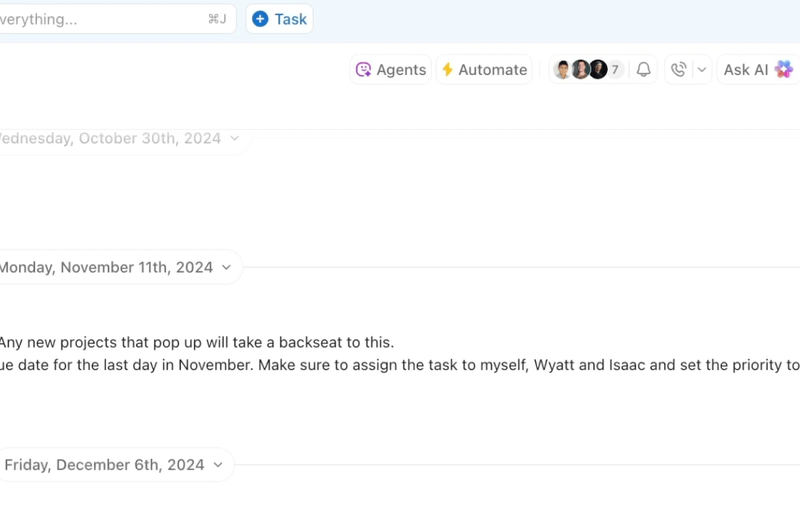
Als ich unsere erste Automatisierung in ClickUp eingerichtet habe, war das wie ein Aha-Erlebnis. Jetzt wird mit etwas so Einfachem wie dem Hinzufügen eines Tags automatisch die gesamte Vorlage für Unteraufgaben angewendet. Wir verschwenden keine Zeit mehr damit, Unteraufgaben zu durchsuchen oder uns Sorgen zu machen, dass jemand einen wichtigen Schritt vergessen hat. Wir haben auch Automatisierungen hinzugefügt, die Aufgaben zuweisen, Status aktualisieren und Erinnerungen versenden – alles kleine Dinge für sich, aber zusammen haben sie unsere Arbeitsabläufe komplett optimiert. Es geht nicht nur darum, Zeit zu sparen (obwohl wir das definitiv tun), sondern darum, eine reibungslosere, stressfreiere Umgebung zu schaffen, in der sich das Team auf seine Arbeit konzentrieren kann, ohne von administrativen Aufgaben aufgehalten zu werden.
Als ich unsere erste Automatisierung in ClickUp eingerichtet habe, war das wie ein Aha-Erlebnis. Jetzt wird mit etwas so Einfachem wie dem Hinzufügen eines Tags automatisch die gesamte Vorlage für Unteraufgaben angewendet. Wir verschwenden keine Zeit mehr damit, Unteraufgaben zu durchsuchen oder uns Sorgen zu machen, dass jemand einen wichtigen Schritt vergessen hat. Wir haben auch Automatisierungen hinzugefügt, die Aufgaben zuweisen, Status aktualisieren und Erinnerungen versenden – alles kleine Dinge für sich, aber zusammen haben sie unsere Arbeitsabläufe komplett optimiert. Es geht nicht nur darum, Zeit zu sparen (obwohl wir das definitiv tun), sondern darum, eine reibungslosere, stressfreiere Umgebung zu schaffen, in der sich das Team auf seine Arbeit konzentrieren kann, ohne sich mit Verwaltungsaufgaben aufzuhalten.
2. Automatisierte Updates: Halten Sie alle mühelos auf dem Laufenden
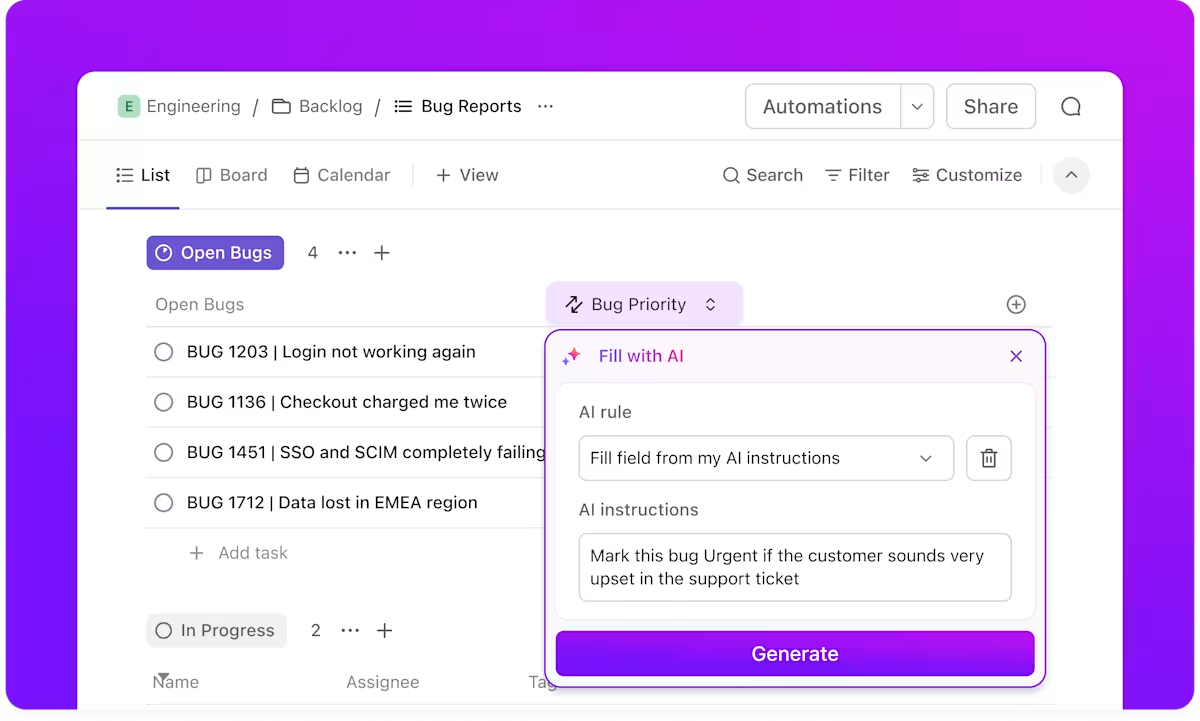
Sind Sie es leid, Ihr Team manuell über Statusänderungen oder Termine zu informieren? Mit der Automatisierungs-Engine von ClickUp können Sie Regeln festlegen, die die Arbeit für Sie erledigen:
- Automatische Benachrichtigungen, um Teammitglieder sofort zu benachrichtigen, wenn eine Aufgabe zugewiesen, fertiggestellt oder aktualisiert wurde oder wenn ein Kommentar hinzugefügt wurde – so bleiben alle auf dem Laufenden, ohne dass Sie sie suchen müssen
- Benutzerdefinierte Auslöser für jedes Szenario! Möchten Sie einen Kanal benachrichtigen, wenn ein Fehler mit hoher Priorität erstellt wird? Oder eine Erinnerung senden, wenn ein Fälligkeitsdatum näher rückt oder eine Aufgabe überfällig ist? Legen Sie einfach Ihre Bedingungen fest und ClickUp kümmert sich um den Rest
- Multi-Channel-Übermittlung: Sie können wählen, ob Updates für sofortige Sichtbarkeit im Team an ClickUp Chat, für wichtige Erinnerungen direkt per E-Mail oder sogar an Slack (dank der nahtlosen Integration von ClickUp) gesendet werden sollen
- Automatisieren Sie wiederkehrende Aktionen, wenn Sie regelmäßige Check-ins, Status-Updates oder wiederkehrende Erinnerungen planen möchten, damit Ihr Team nichts verpasst – auch wenn Sie nicht im Büro sind
- Verknüpfen Sie Automatisierungen miteinander, um erweiterte Workflows zu erstellen, indem Sie mehrere Automatisierungen miteinander verknüpfen – beispielsweise die automatische Zuweisung eines Prüfers, wenn eine Aufgabe in den Status „In Prüfung“ versetzt wird, oder die Erstellung einer Folgeaufgabe, wenn etwas als „Erledigt“ markiert wird
- Passen Sie Benachrichtigungen und Aktionen an bestimmte Teams, Projekte oder sogar einzelne Benutzer an, damit jeder nur die Updates erhält, die für ihn relevant sind
Mit der Automatisierungs-Engine von ClickUp können Sie endlich aufhören, sich um Kleinigkeiten zu kümmern, und sich auf das Wesentliche konzentrieren, da Sie wissen, dass Ihr Team immer informiert und auf dem Laufenden ist.
🎉 Fun Fact: Slack hat versteckte Easter Eggs – wenn du beispielsweise /pony in einen Channel eingibst (in einigen Workspaces), galoppiert ein kleines Pony über deinen Bildschirm! 🐴✨Noch eins? Wenn du /shrug eingibst, wird automatisch das Emoji ¯\_(ツ)_/¯ hinzugefügt. Klassischer Slack-Sarkasmus, direkt integriert.
3. Zentralisierte Kommunikation: Arbeiten Sie mit einer einzigen Quelle der Wahrheit
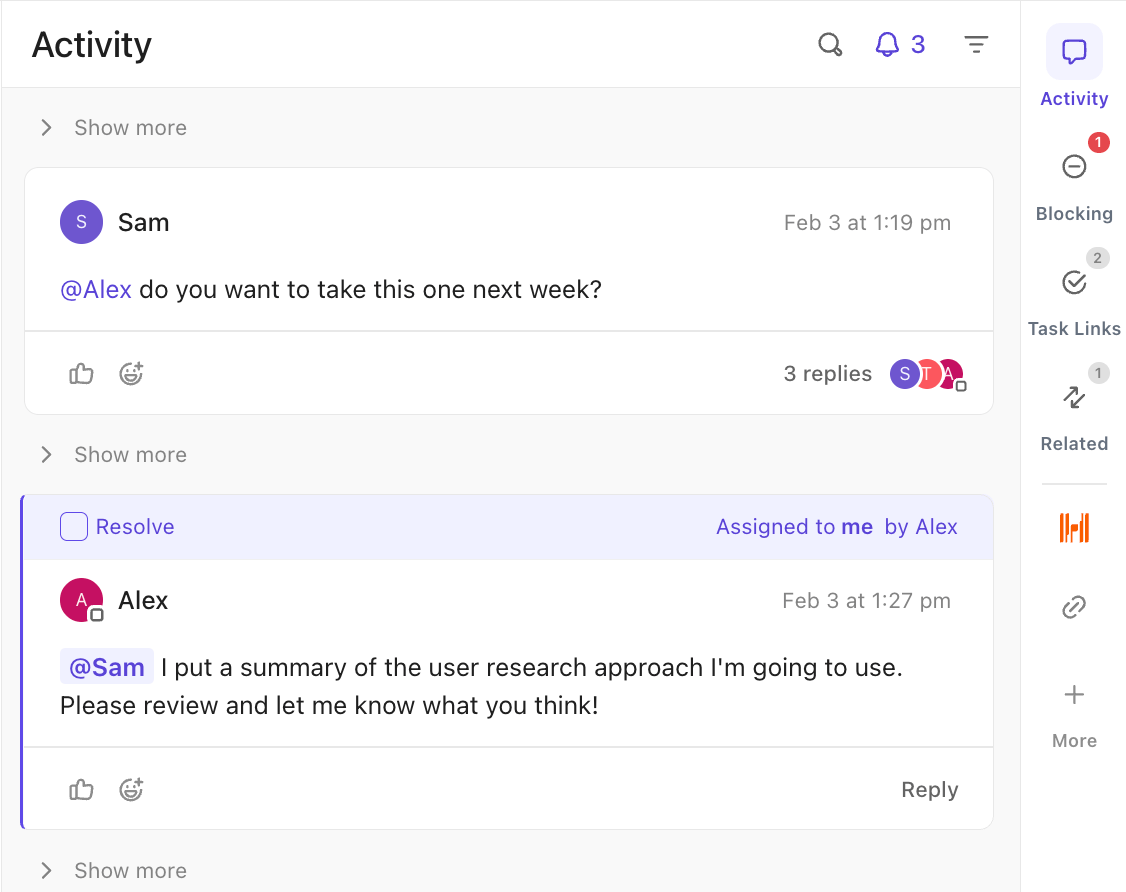
Im Gegensatz zu Slack, wo Unterhaltungen über verschiedene Kanäle verstreut sein können, bleibt bei ClickUp alles mit Ihrer Arbeit verknüpft:
- Aufgabekommentare: Besprechen Sie bestimmte Aufgaben direkt dort, wo die Arbeit stattfindet.
- Zusammenarbeit an Dokumenten: Chatten Sie und bearbeiten Sie Dokumente in Echtzeit mit Kommentaren und Vorschlägen.
- Projektweite Ankündigungen: Verwenden Sie ClickUp Chat oder Benachrichtigungen, um alle Beteiligten über Aktualisierungen zu informieren.
Keine verlorenen Kontexte, keine verpassten Nachrichten mehr. Nur klare, umsetzbare Kommunikation.
4. Fragen Sie KI: Holen Sie sich Hilfe von Ihrem persönlichen KI-Assistenten
ClickUp Brain, der integrierte KI-Assistent von ClickUp, ist Ihr Produktivitätspartner hinter den Kulissen, der sich still und leise um die Details kümmert, damit Sie sich auf das Wesentliche konzentrieren können. So verändert er Ihre Arbeit:
- Haben Sie eine großartige Idee in einem Chat oder eine kurze Sprachnotiz? ClickUp Brain kann diese sofort erfassen und in eine Aufgabe umwandeln, sodass nichts verloren geht
- Vergessen Sie das hektische Notieren von Meeting-Notizen. Mit der automatischen Transkription werden Ihre Sprachmemos und aufgezeichneten Clips in klaren, durchsuchbaren Text umgewandelt – bereit zum Weiterverarbeiten oder Freigeben
- Ertrinken Sie in langen Threads oder Projekt-Updates? ClickUp Brain fasst das Wesentliche in prägnanten Zusammenfassungen zusammen, sodass jeder auf einen Blick den Überblick behält
- Kein Warten mehr auf Erinnerungen: ClickUp Brain schlägt proaktiv Automatisierungen und nächste Schritte vor, basierend auf den Gewohnheiten Ihres Teams und dem Flow Ihres Projekts
- Verpasste Nachfassaktionen gehören der Vergangenheit an. Die KI behält ausstehende Genehmigungen, überfällige Elemente und unbeantwortete Fragen im Auge und erinnert die richtigen Personen zum richtigen Zeitpunkt daran
- Sie müssen sich nicht mit komplizierten Einstellungen herumschlagen – sagen Sie ClickUp Brain einfach in einfachen Worten, was Sie möchten, und es richtet Automatisierungen oder Erinnerungen für Sie ein
- Fragen Sie KI von überall im Workspace. Egal, ob Sie gerade ein Dokument bearbeiten, mit Ihrem Team chatten oder ein Projekt verwalten – ClickUp Brain ist immer für Sie da, um Abläufe zu optimieren, zu organisieren und voranzutreiben
Mit ClickUp Brain fühlt sich Ihr Workspace weniger wie ein Balanceakt und mehr wie eine gut geölte Maschine an – eine, die ständig dazulernt und sich anpasst, damit Sie smarter arbeiten können.
5. Leistungsstarke Integrationen: Verbinden Sie ClickUp mit allem, was Sie lieben
Sie haben bereits bevorzugte Tools, auf die Ihr Team nicht verzichten kann? ClickUp Integrations funktioniert mit allen reibungslos, sodass Sie sich nicht zwischen dem entscheiden müssen, was funktioniert, und dem, was möglich ist.
- E-Mail, Kalender und mehr: Verbinden Sie Ihre E-Mail und Ihren Kalender mit ClickUp, um Aufgaben aus E-Mails zu erstellen, Meetings zu synchronisieren und keine Fristen mehr zu verpassen
- Automatisieren Sie mit Zapier, Make und mehr: Möchten Sie ClickUp mit Hunderten anderer Apps verknüpfen? Verwenden Sie Zapier oder Make, um sich wiederholende Arbeiten wie das Senden von Updates, das Verschieben von Dateien oder die Zeiterfassung zu automatisieren
- Native Integrationen für jeden Workflow: Von Google Drive und Dropbox bis hin zu GitHub und Zoom – ClickUp lässt sich mit den Tools integrieren, die Ihr Team bereits verwendet. Dateien freigeben, Code nachverfolgen, Meetings starten und alles miteinander verbinden
Mit ClickUp fügen Sie nicht nur ein weiteres Tool hinzu, sondern schaffen einen intelligenteren, besser vernetzten Arbeitsbereich. Kein Jonglieren mehr zwischen Registerkarten und kein Verlust des Kontexts. Nur optimierte Workflows, reichhaltigere Unterhaltungen und alles mit Ihrer eigentlichen Arbeit verknüpft.
➡️ Weiterlesen: Die besten All-in-One-Messenger-Apps
Verbinden Sie Chat mit der Arbeit mithilfe von ClickUp
Bei der Automatisierung von Slack-Nachrichten geht es darum, Zeit zurückzugewinnen, manuelle Fehler zu reduzieren und sicherzustellen, dass Ihr Team immer genau dann über die benötigten Informationen verfügt, wenn es sie benötigt.
Ganz gleich, ob Sie die integrierten Tools von Slack nutzen, erweiterte Automatisierungen ausprobieren oder mit den leistungsstarken Integrationen von ClickUp aufrüsten – Sie sorgen für eine reibungslosere und intelligentere Zusammenarbeit Ihres Teams.
Denken Sie daran: Die besten Workflows sind diejenigen, die für Sie funktionieren, nicht umgekehrt. Mit ClickUp können Sie Ihre bevorzugten Tools verbinden, Ihre Kommunikation zentralisieren und Routineaufgaben automatisieren, damit Sie sich auf das Wesentliche konzentrieren können: Projekte voranzubringen und gemeinsam Erfolge zu feiern.
Sind Sie bereit, sich von wiederholten Updates zu verabschieden? Probieren Sie die Automatisierung in ClickUp noch heute aus und erleben Sie, wie die Produktivität (und die Nerven) Ihres Teams steigen.